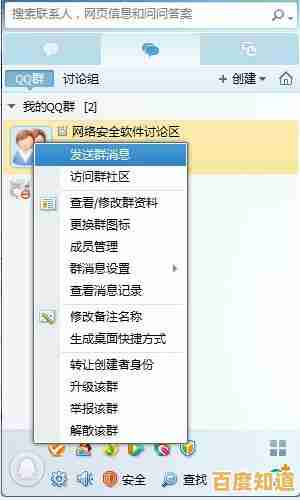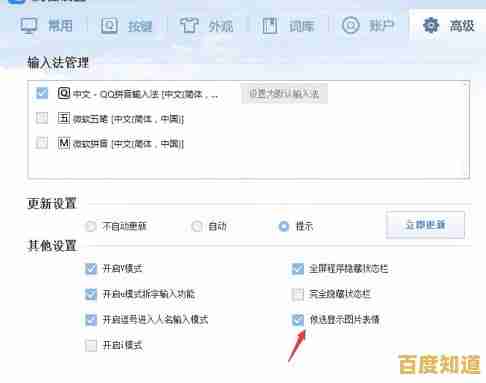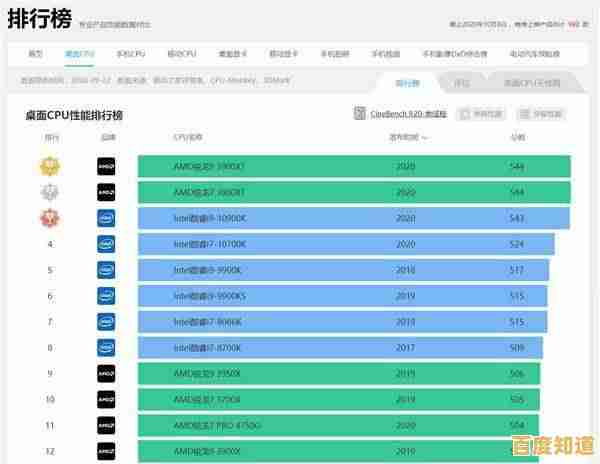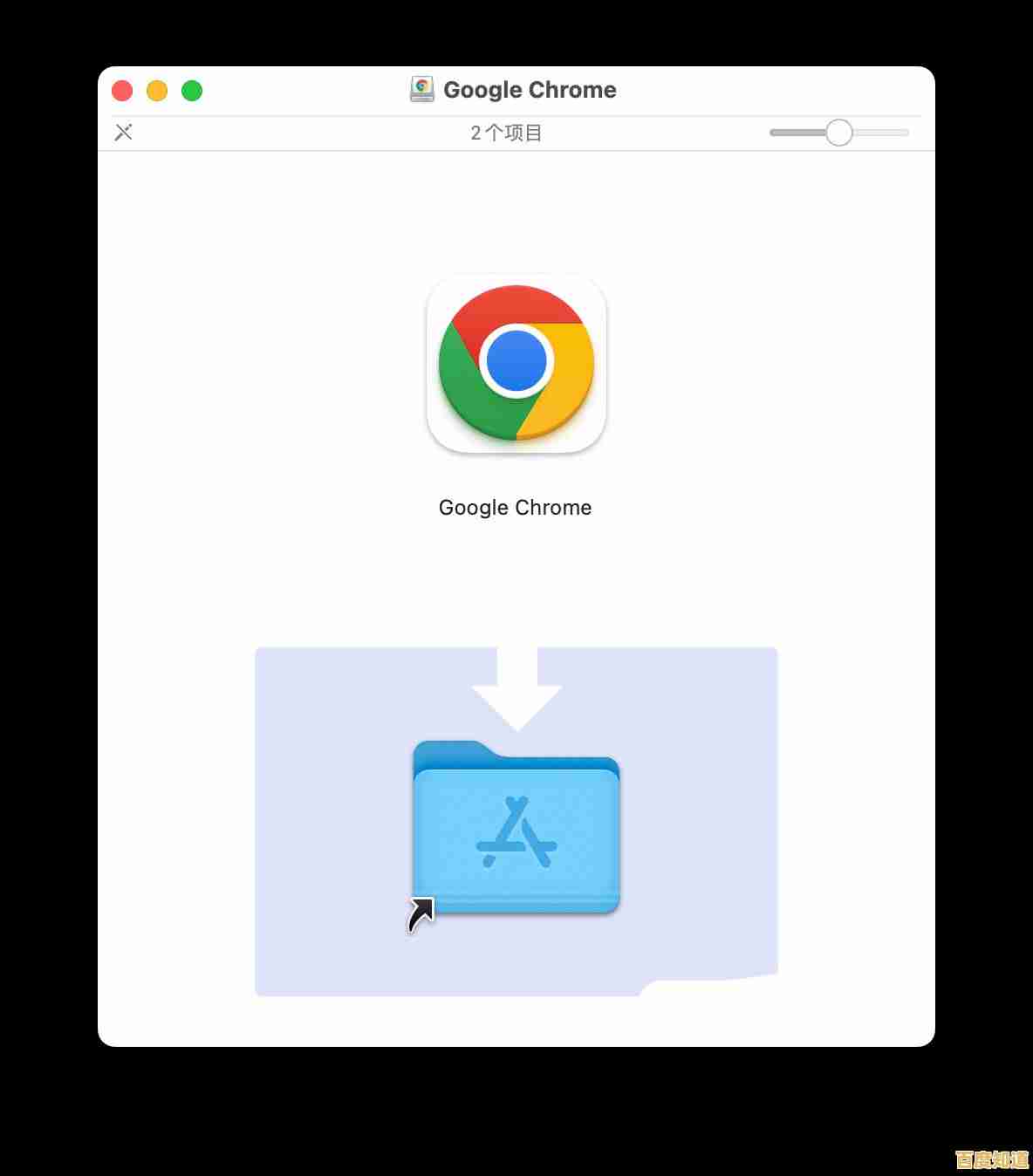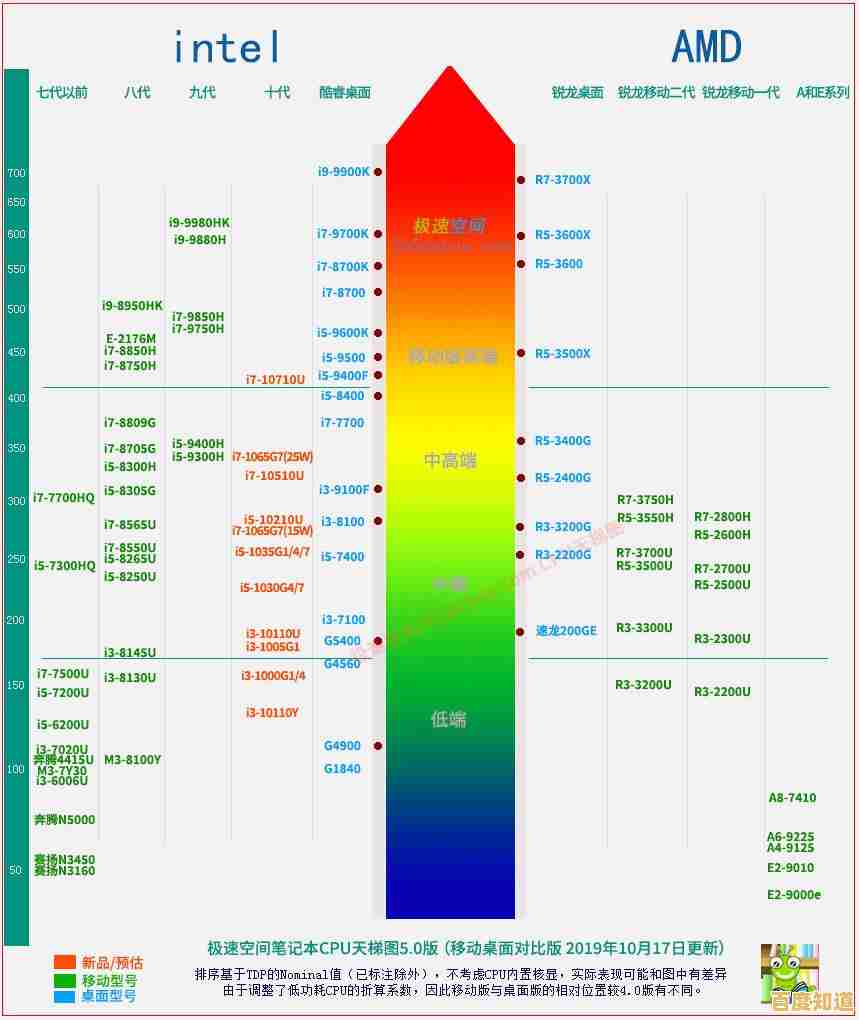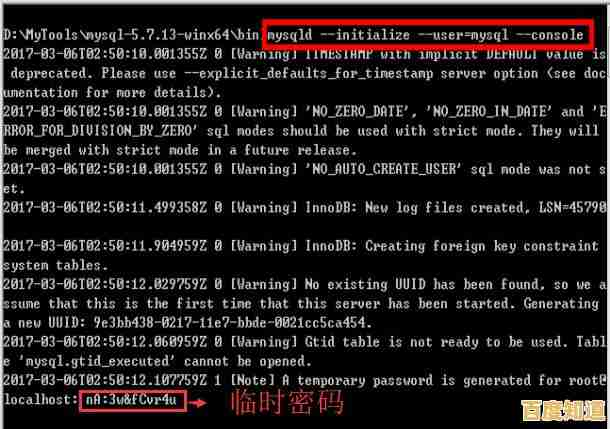全面掌握Win11缓存位置更改技巧与注意事项
- 问答
- 2025-11-02 18:16:54
- 5
更改临时文件缓存位置
Windows系统和很多软件在运行时会产生临时文件,默认存放在C盘,你可以将它们移到其他盘符来释放C盘空间。
- 操作方法:在开始菜单搜索“查看高级系统设置”并打开,在弹出的系统属性窗口中,点击“环境变量”,在上半部分的“用户变量”和下半部分的“系统变量”中,分别找到名为“TEMP”和“TMP”的变量,选中每一个,点击“编辑”,将变量值(也就是路径)从默认的C盘位置(如
C:\Users\[用户名]\AppData\Local\Temp)更改到你想要的盘符下的某个文件夹(例如D:\Temp),需要分别修改这四个变量,根据微软官方支持文档说明,这是更改系统临时目录的标准方法。 - 注意事项:你需要在目标盘符(如D盘)提前创建好用来存放临时文件的文件夹(例如
D:\Temp),修改后需要重启电脑才能完全生效,某些软件可能会在重启后重新在C盘创建临时文件,这属于正常现象,但系统级别的临时文件会转移到新位置。
更改浏览器缓存位置
以最常用的Microsoft Edge和Google Chrome浏览器为例。
-
Microsoft Edge:
- 操作方法:打开Edge浏览器,点击右上角三个点,进入“设置”,在左侧选择“Cookie和网站权限”,然后点击右侧的“所有权限”下的“管理和删除Cookie和网站数据”,在这里你可以开启“退出时清除浏览数据”,但要更改缓存存储位置,需要在启动Edge时使用特定命令,根据How-To Geek网站的介绍,你可以右键点击Edge的快捷方式,选择“属性”,在“目标”栏的路径末尾添加一个参数,
--disk-cache-dir="D:\EdgeCache",这样启动的Edge就会将缓存存放到D盘指定文件夹。 - 注意事项:此方法只对通过该快捷方式启动的浏览器生效,如果从开始菜单直接打开,可能仍使用默认位置,每次浏览器更新后可能需要重新设置快捷方式。
- 操作方法:打开Edge浏览器,点击右上角三个点,进入“设置”,在左侧选择“Cookie和网站权限”,然后点击右侧的“所有权限”下的“管理和删除Cookie和网站数据”,在这里你可以开启“退出时清除浏览数据”,但要更改缓存存储位置,需要在启动Edge时使用特定命令,根据How-To Geek网站的介绍,你可以右键点击Edge的快捷方式,选择“属性”,在“目标”栏的路径末尾添加一个参数,
-
Google Chrome:
- 操作方法:Chrome没有内置的图形界面来更改缓存位置,方法与Edge类似,需要通过快捷方式修改,右键点击Chrome的快捷方式,选择“属性”,在“目标”栏末尾添加参数,
--disk-cache-dir="D:\ChromeCache",根据Chrome开发者文档,这是指定用户数据目录和缓存目录的有效参数。 - 注意事项:与Edge相同,此方法仅对通过该快捷方式启动的Chrome有效,确保添加的参数在引号内的原始路径之后,并且前面有一个空格。
- 操作方法:Chrome没有内置的图形界面来更改缓存位置,方法与Edge类似,需要通过快捷方式修改,右键点击Chrome的快捷方式,选择“属性”,在“目标”栏末尾添加参数,
更改应用程序缓存位置(特别是游戏)
许多PC游戏(如通过Steam、Epic Games平台安装的)会产生巨大的缓存文件。
-
Steam游戏:
- 操作方法:打开Steam客户端,点击左上角的“Steam”菜单,选择“设置”,在设置窗口中,选择“下载”选项卡,然后点击“STEAM库文件夹”,你可以添加新的库位置(比如D盘的一个文件夹),之后,在安装新游戏时就可以选择这个新位置,对于已安装的游戏,可以右键点击游戏库中的游戏,选择“属性”>“本地文件”>“移动安装文件夹”来将其移动到新的库位置,这是Steam官方支持的功能。
- 注意事项:移动游戏文件需要时间,请确保有稳定的电源,移动后,Steam会自动更新路径,一般不会影响游戏运行和更新。
-
Epic Games商店游戏:
- 操作方法:与Steam类似,打开Epic Games启动器,点击右上角头像进入“设置”,向下滚动找到“管理游戏”部分,你可以点击想要移动的游戏下方的“移动”按钮,然后选择新的安装目录,根据Epic Games官方帮助页面,这是推荐的游戏迁移方式。
- 注意事项:在移动游戏之前,最好先关闭启动器。
更改系统文档、图片等文件夹位置
你的“文档”、“图片”、“下载”、“桌面”等文件夹默认也在C盘。
- 操作方法:打开“文件资源管理器”,在左侧导航栏找到“此电脑”,然后右键点击“文档”、“图片”等文件夹,选择“属性”,切换到“位置”选项卡,在这里你可以直接输入新的路径,或者点击“移动”按钮选择一个目标文件夹,然后点击“应用”或“确定”,系统会询问你是否将原有文件移动到新位置,选择“是”,根据微软官方Windows支持社区的指引,这是移动用户配置文件的标准方法。
- 注意事项:这是非常有效且系统级的方法,移动后所有程序访问这些文件夹时都会自动指向新位置,但在进行此操作前,务必确保没有重要文件正在被使用,并且最好先备份重要数据以防万一,移动“桌面”文件夹会影响你桌面上所有文件的存储位置。
通用重要注意事项
- 提前备份:在进行任何重大的系统设置更改前,强烈建议备份C盘的重要个人数据,虽然上述操作相对安全,但以防万一。
- 手动创建目标文件夹:在更改路径前,先在目标盘符(如D盘)手动创建好你打算用来存放缓存或文件的文件夹,避免系统因找不到路径而报错。
- 理解风险:更改系统核心缓存位置(如环境变量)有时可能导致某些软件运行异常,如果遇到问题,可以按照原步骤改回默认路径。
- 不要随意删除未知缓存:在清理缓存时,如果不确定某个文件夹或文件的作用,不要轻易删除,特别是系统盘(C盘)内你不认识的文件夹,以免导致系统或程序崩溃,可以使用系统自带的“磁盘清理”工具或信誉良好的清理软件。
- 固态硬盘(SSD)的优势:如果你的电脑除了C盘(通常是SSD)还有其他机械硬盘(HDD),虽然将缓存移到HDD可以节省SSD空间,但可能会略微降低程序(尤其是游戏)的加载速度,因为SSD的读写速度远快于HDD,需要你在空间和速度之间做出权衡。
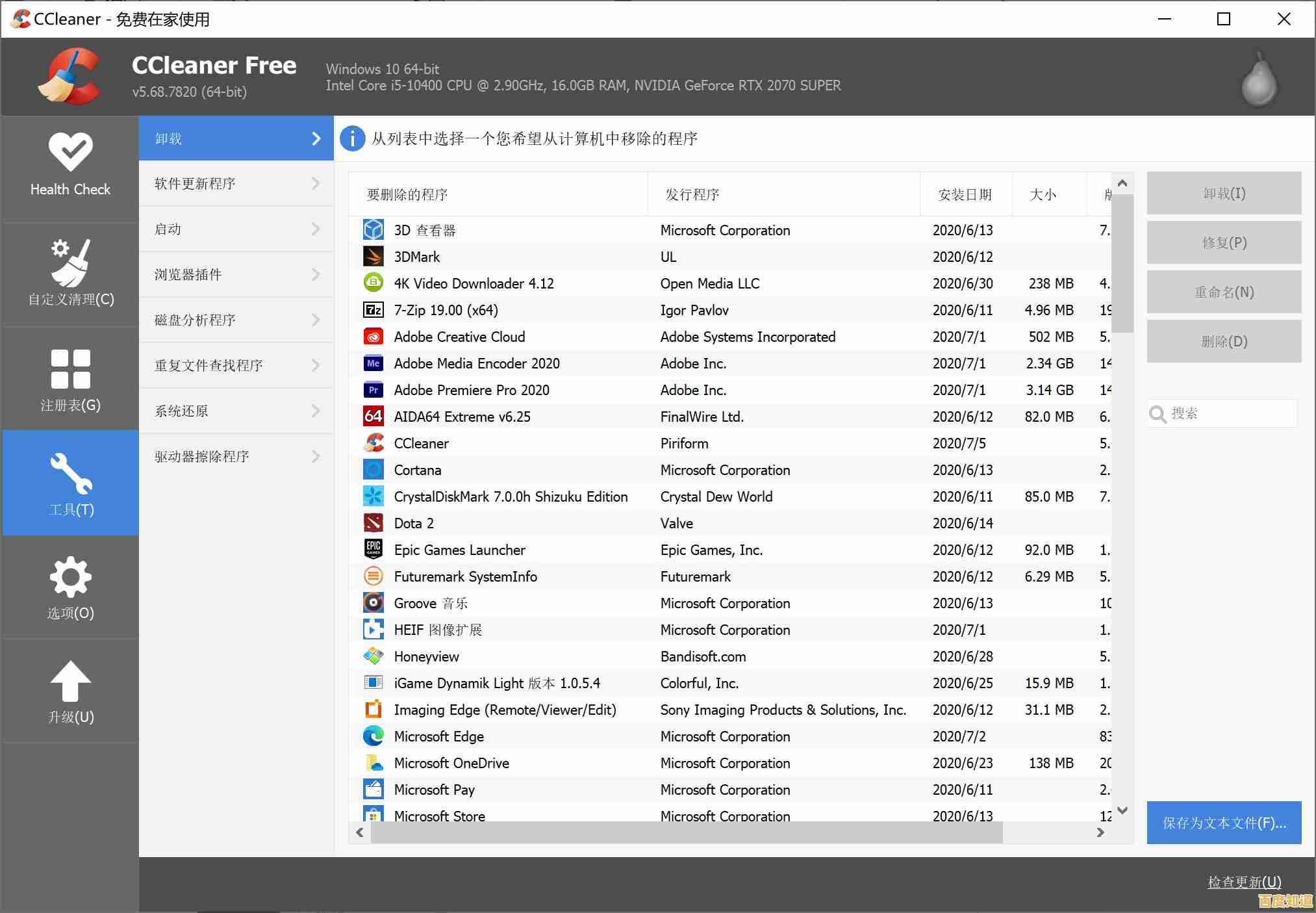
本文由道巧夏于2025-11-02发表在笙亿网络策划,如有疑问,请联系我们。
本文链接:http://fengyu.xlisi.cn/wenda/69741.html